在安装好Win10系统之后,最重要的一件事就激活Win10啦,不过很多朋友在激活时会遇到一些故障导致激活失败,而错误代码0x803f7001,在用户看来是含糊其词,很多用户根本不知道问题出在什么地方,下面,小编给大伙准备了Win10系统激活失败提示错误代码0x803f7001的解决方法。
一些用户因为电脑太过卡顿,因此就重装了win10系统。不过,该用户发现系统在重装后,在激活系统时,却发现win10系统无法激活,提示0x803f7001错误代码,导致激活失败,怎么办呢?下面,小编给大家带来了Win10系统激活失败提示错误代码0x803f7001的激活方法。
Win10系统激活失败提示错误代码0x803f7001怎么解决
按Win X键,选择“命令指示符(管理员)”
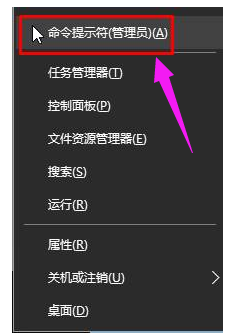
系统激活图-1
在命令指示符框中输入:slmgr -upk,回车(清空原有密钥)

Win10图-2
输入:slmgr.vbs -ipk QN2M7-VCVJQ-Y36FD-T3PHJ-82M93(密钥),回车

告诉你win10如何关闭自动更新
win10自动更新相比于winxp/win7/win8这个款操作系统来说其界面更加的美化,功能更加的完善,但是有一点令人感到非常恶心,便是没过一会儿自动给你更新到更高的版本,这点一点也不人性化,你只要一直不操作就会给你更新上去,太可恶了,今天我就给大伙说说win10关闭自动更新的方法.
错误代码图-3
输入:slmgr -ato,回车 将弹出的错误代码框截图(尾数是08 020有效,是03 060无效)

错误代码图-4
有效的继续输入:SLUI 4,回车 出现电话激活界面,直接点下一步,将安装ID记下来,通过电话来进行激活。
如按照上述步骤操作后还是无效的话,我们只能使用第三方或重装系统,重新开始升级了。

Win10图-5
关于Win10系统激活失败提示错误代码0x803f7001的解决方法,小编跟大家讲到这里了。
为你解答电脑怎么设置开机密码
很多情况下,我们在使用电脑时,都会需要出去一小会,可是旁边又有人,自己又不想他人窥探自己的隐私,这该怎么办呢?其实,这个时候我们可以设置电脑怎么设置密码.那么具体该如何操作呢?下面小编就设置电脑的方法来带给大家.






